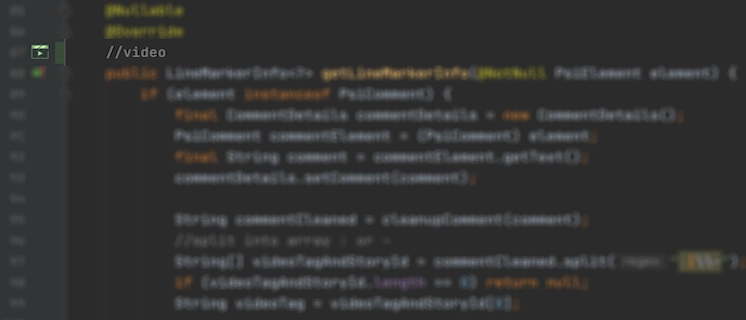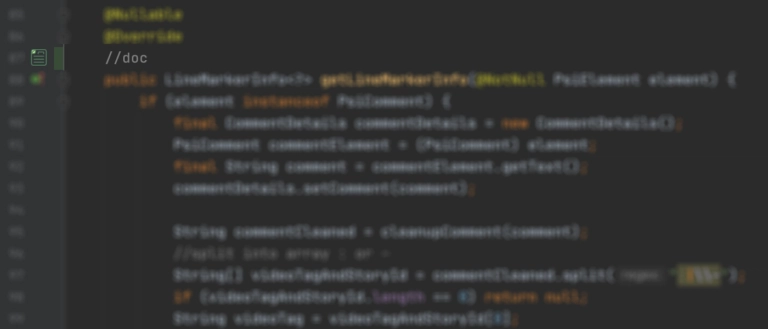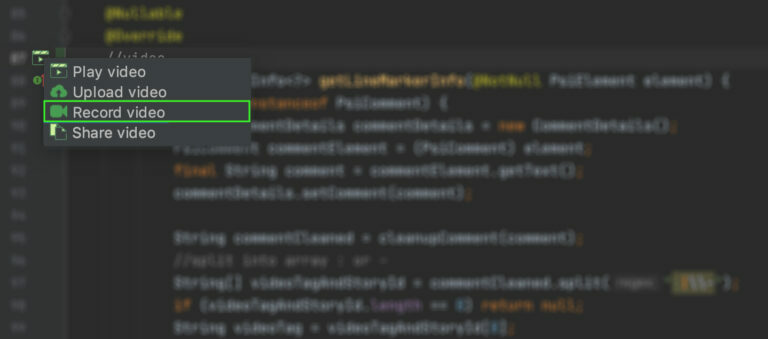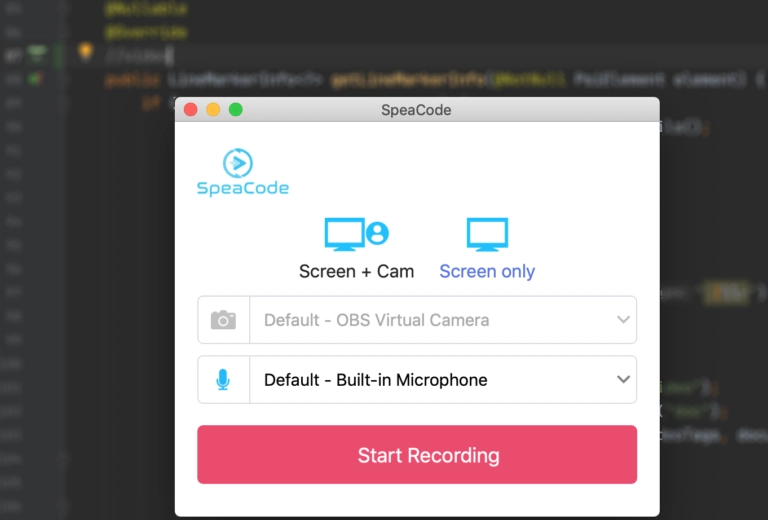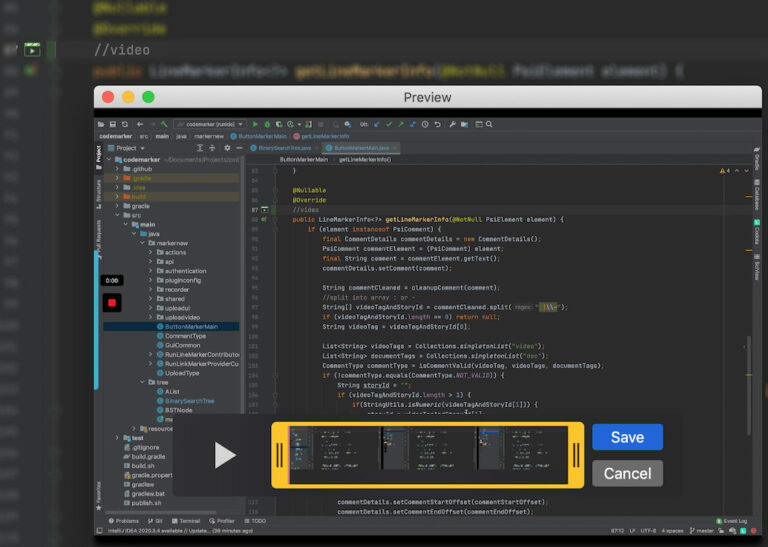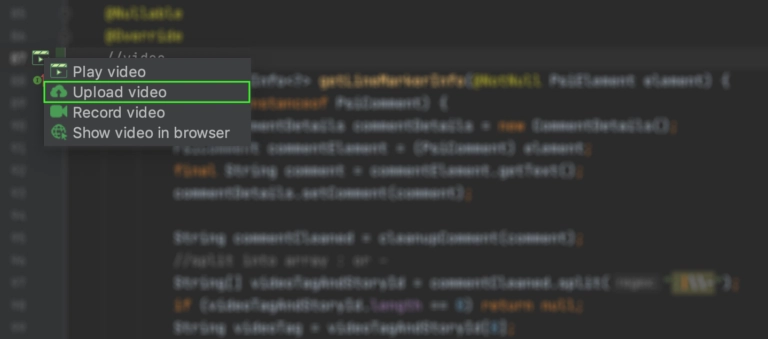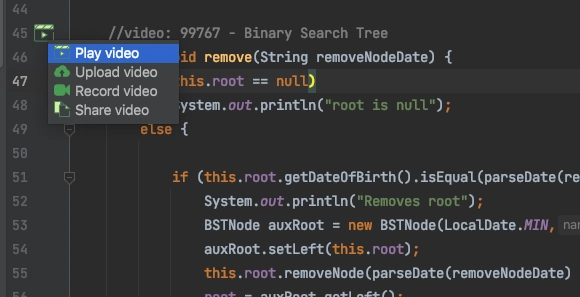如何使用 SpeaCode 上传代码中的视频/文档?👨💻📷🚀
什么是 Speacode?
Speacode 是一个知识共享平台,旨在提升在同一代码库中工作的开发人员之间的协作。Speacode 存储视频和文档,并允许其他开发人员轻松访问他们所属的代码行。
步骤 1 – 安装 Speacode 插件🚀
打开你的 IDE,然后进入插件市场
- 搜索“SpeaCode”
- 安装插件“ Speacode 视频屏幕录像机代码 | Python Java JS PHP 等”
- 安装完成后,单击“重新启动 IDE”以使更改生效。
第 2 步 - 在更改上方添加视频/文档评论
要添加视频,只需添加带有“video”字样的注释即可。
*不同编程语言的注释语法有所不同
。//video
为了添加文档,只需添加带有
//doc字样的注释
步骤 3 – 点击播放图标并开始录制屏幕
单击播放按钮时,您将看到 4 个操作,为了开始录制屏幕,请单击“录制视频”
步骤 4 – 选择麦克风和摄像头(非必须)
SpeaCode 屏幕录像机将会打开,您可以选择麦克风和摄像头(如果需要)。
然后,点击“开始录制”按钮。
步骤 5 – 录制完成后,点击停止按钮
完成屏幕录制后,点击录制屏幕左侧的停止按钮。
预览窗口将会弹出,您可以点击“保存”按钮保存视频。
步骤 6 – 从 IDE 上传视频
再次单击“播放”按钮,然后单击“上传视频”
步骤 7 – 填写上传表格
选择视频标题,然后点击“浏览”按钮,选择您在步骤4中创建的视频。
在标签字段中,您可以输入任务ID或其他任何您想要的信息,并用“,”(逗号)分隔。
填写完表单后,点击“上传”。
视频上传成功后,系统会发送通知。
评论已更新,包含新信息。😀
恭喜 - 您的视频已准备好!
点击播放图标 ->“播放视频”
视频将在您的本地机器上播放🎉
 后端开发教程 - Java、Spring Boot 实战 - msg200.com
后端开发教程 - Java、Spring Boot 实战 - msg200.com